本記事はVMware Fusion上の仮想(ゲスト)マシン上でサーバサービスを起動してホスト(Mac)側から常時固定IPでアクセスしたい場合や、Retina Displayを活用するべくホスト側の対応コンソールを用いてRetina非対応のゲストマシンに手軽にsshログインしたい場合に有用なテクニック。
IPアドレスの固定化の手段は2通りあり、一つはゲスト側で固定IPを設定する手順、二つめはホスト側・VMware側のネットワーク設定にてゲスト側のIPを固定化する手順。本記事は後者の手法をゲストのDebian Linuxを用いて紹介。(当手順は対象がWindows系であっても使用可能)
VMware Fusion 上の設定
対象マシンのNetwork Adapter設定を開きInternet Sharing の Share with my Macラジオボタンを選択。
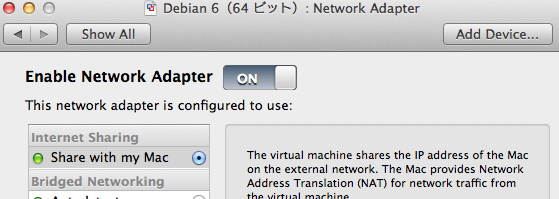
続いて、同画面下部のAdvanced optionsで対象仮想NICのMACアドレスを控えておく。後述で当該MACとIPアドレスのひも付けに使う為。

ホスト側(Mac OS)のコンソールでの設定
VMware Fusionをインストール後、ifconfigコマンドを実行すると下記のI/Fが追加されているのを確認できる。
$ ifconfig <中略> vmnet1: flags=8863<up,BROADCAST,SMART,RUNNING,SIMPLEX,MULTICAST> mtu 1500 ether 00:50:56:c0:00:01 inet 192.168.190.1 netmask 0xffffff00 broadcast 192.168.190.255 vmnet8: flags=8863<up,BROADCAST,SMART,RUNNING,SIMPLEX,MULTICAST> mtu 1500 ether 00:50:56:c0:00:08 inet 172.16.56.1 netmask 0xffffff00 broadcast 172.16.56.255
vmnet1はPrivate to Mac用のGW、vmnet8はShare with my Mac用のGW。今回vmnet8のサブネットにDHCPで割り振られるIPを固定化するには下記の設定ファイルを修正する。
$ sudo vim /Library/Preferences/VMware\ Fusion/vmnet8/dhcpd.conf
既存の設定の末尾に下記の定義を追加。
host vmnet8-debian {
hardware ethernet 00:0c:29:c2:47:1b; ← Network Adapterで控えたMAC
fixed-address 172.16.56.10; ← 設定したいIPアドレス
}
保存後に一度VMware Fusionを終了・起動後にゲストマシンを立ち上げれば常に設定したIPが割り振られる。なお、dhcpd.confを読むと分かるが、DHCPの自動IP割り当ては第4オクテットが128-254である為、固定IPは3-127の間で割り振ると良い。
後はhostsで当該ゲストマシンを名前解決させれば、仮想マシンへのアクセスがし易くなる。
コメント
[…] VMware Fusion のゲスト(仮想)マシンのIPアドレスの固定化 […]